Propaganda
Você precisa redefinir seu console Xbox One ou Xbox 360? Talvez você esteja planejando vender seu sistema e queira remover seus dados pessoais. Ou talvez você tenha tido um problema com seu sistema e precise solucionar o problema.
Neste artigo, mostramos como redefinir o Xbox One e o Xbox 360 e ver as diferenças entre as várias opções.
Definindo redefinição suave, redefinição física e redefinição de fábrica
Antes de analisarmos como redefinir seu Xbox One, você deve entender os diferentes tipos de redefinições do sistema:
- UMA redefinição suave, também conhecido como reiniciando, está simplesmente desligando o console e ligando-o novamente. Não apaga nenhum dado.
- UMA reinicialização total ocorre quando você fecha o console à força, o que é semelhante a puxar o plugue. Isso também não remove nenhum dos seus dados pessoais.
- Finalmente, um Restauração de fábrica remove todos os dados do seu sistema e os redefine para o estado original. Essa é a medida mais drástica.
Vamos ver como executar cada uma dessas redefinições no Xbox One e Xbox 360.
Como redefinir suavemente seu Xbox One
Uma reinicialização suave é uma etapa comum de solução de problemas para problemas menores, como impossibilidade de obter o Xbox online.
Para executar uma reinicialização suave, pressione e segure o Xbox no seu controlador por alguns instantes. No menu exibido, escolha Reiniciar console. Isso desligará totalmente o Xbox e ligará novamente.
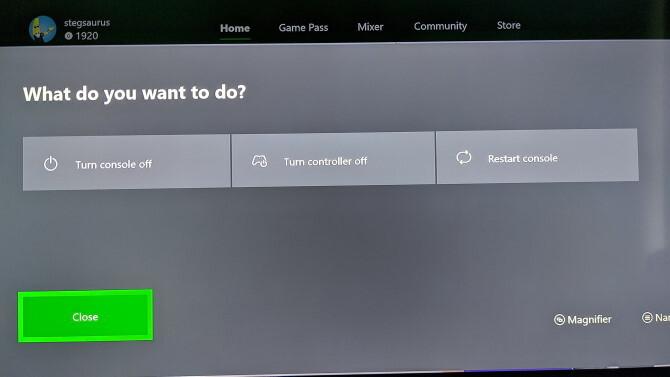
Nesse menu, você também verá uma opção para Desativar console. No entanto, se você tiver o Xbox One em Modo de ativação instantânea, selecionar isso colocará o console no estado "modo de suspensão" em vez de desativá-lo.
Você pode alterar essa configuração acessando Sistema> Configurações> Geral> Modo de energia e inicialização e mudar para Modo de economia de energia. Na maioria dos casos, recomendamos manter o modo Instant-on ativado por conveniência. Você sempre pode reiniciar usando o menu acima.
Como redefinir com força o seu Xbox One
A seguir, veremos como uma redefinição física do Xbox One funciona. Como um PC, é uma boa ideia fazer um desligamento completo de vez em quando para manter tudo funcionando sem problemas. Isso também é útil quando o Xbox One está congelado.
Para executar uma reinicialização completa no seu Xbox One, pressione e segure o Xbox botão na frente do console por cerca de 10 segundos. Isso desligará completamente o sistema. Para garantir que ele limpe todos os caches, você também pode desconectar o cabo de alimentação por cerca de 30 segundos e conectá-lo novamente antes de ligar o sistema novamente.

Se o seu Xbox One estiver completamente bloqueado e não responder ao toque no botão frontal, você também pode forçá-lo a desligar puxando o cabo de alimentação. No entanto, você deve fazer isso apenas como último recurso, pois, de repente, perder energia não é bom para nenhum computador.
Como redefinir o Xbox One de fábrica
Os dois métodos acima são etapas rápidas de solução de problemas para manter o Xbox One funcionando sem problemas. Agora, examinamos o método mais drástico: executar uma redefinição de fábrica completa para apagar todos os dados. Seu console retornará ao estado pronto para uso depois disso. Verifique se você fez backup de algo importante.
Para redefinir seu Xbox One para os padrões de fábrica, siga estas etapas:
- Na tela inicial, pressione o botão Xbox para abrir o Guia do Xbox.
- Usar RB para rolar até o Sistema guia à direita e selecione Definições.
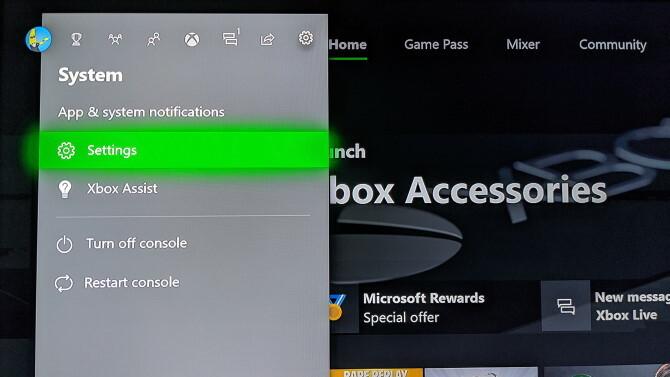
- Escolha o Sistema guia da barra lateral esquerda.
- Aqui, abra o Informações do console opção de menu

- Por fim, escolha o Redefinir console entrada. Você verá duas opções:
- Redefina e remova tudo: Exclui tudo no console e redefine para os padrões de fábrica. Você perderá contas, salvará dados, configurações e todos os jogos. Essa é a melhor opção quando você está distribuindo seu console.
-
Redefinir e manter meus jogos e aplicativos: Isso redefinirá o sistema operacional Xbox One, mas não tocará em nenhum jogo ou aplicativo instalado. Se você estiver realizando uma redefinição para solucionar um problema, use-a primeiro para não perder dados salvos ou precisar baixar novamente jogos enormes.
Se você continuar com problemas, pode ter um jogo corrompido e precisar executar uma redefinição completa.
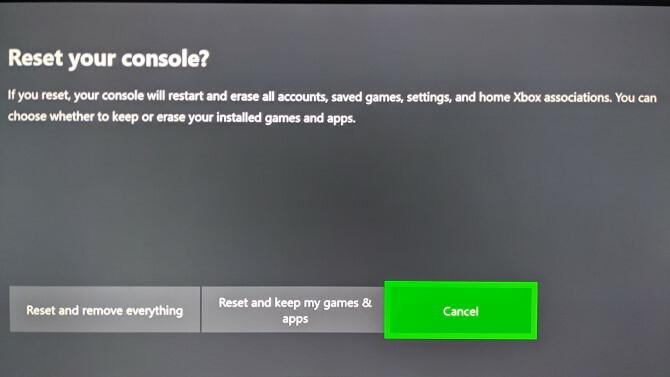
- Seu Xbox iniciará a redefinição depois de selecionar uma opção.
Observe que a segunda opção ainda excluirá suas contas, salvará dados e configurações. Seu Xbox sincroniza informações como dados salvos no Xbox Live quando conectado. Se seu console não estiver online há um tempo, verifique se você proteja seu jogo salva Como proteger seu jogo economiza em qualquer sistemaSe você já perdeu um videogame, salvo por falta de energia ou corrupção, sabe como é devastador. Veja como garantir que você nunca perca os dados salvos novamente. consulte Mais informação antes de reiniciar.
Redefinir o seu Xbox One de fábrica com um pen drive
Nos casos em que você não pode acessar o Definições menu do Xbox ou não aparecer nada na tela, você pode redefinir a fábrica no Xbox One usando uma unidade USB. Isso é muito menos conveniente, portanto, recomendamos apenas o uso desse método se for absolutamente necessário.
Prepare a unidade flash
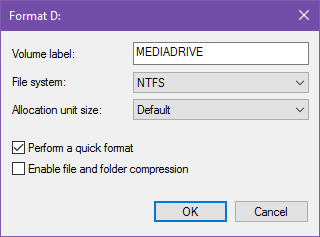
Primeiro, você precisará de uma unidade USB de pelo menos 4 GB. Você precisará formatar a unidade USB Como formatar uma unidade USB e por que você precisariaFormatar uma unidade USB é fácil. Nosso guia explica as maneiras mais fáceis e rápidas de formatar uma unidade USB em um computador Windows. consulte Mais informação como NTFS antes de continuar. A maioria das unidades flash não é fornecida neste formato, portanto, faça-o primeiro.
Depois disso, faça o download Padrões de fábrica de restauração do Xbox One da Microsoft, que é um arquivo ZIP. Descompacte o conteúdo e copie o $ SystemUpdate no diretório raiz da unidade flash. Para obter os melhores resultados, de acordo com a Microsoft, você não deve ter outros arquivos na unidade. Depois de copiar, remova a unidade do seu PC.
Executando a redefinição no seu Xbox One
Se você tiver um cabo de rede conectado ao seu Xbox One, remova-o. Em seguida, desligue totalmente o console mantendo o botão Xbox botão na face do sistema, conforme descrito acima. Depois de desligado, desconecte o cabo de alimentação e aguarde 30 segundos antes de conectá-lo novamente.
Continuando, conecte a unidade USB ao console. Agora, você precisa informar ao Xbox One para verificar a unidade USB quando ela inicializar. Para fazer isso, segure os dois Ligar e Ejetar botões no console e pressione o botão Xbox botão na frente do console.

No modelo original Xbox One, o Ligar botão está no lado esquerdo do console. Se você possui um Xbox One S ou Xbox One X, o Ligar botão está embaixo do Xbox botão. O Xbox One S All-Digital Edition não possui um Ejetar Se você tiver esse sistema, segure apenas o botão Ligar botão.
Concluindo a redefinição do USB
Depois de pressionar o Xbox para ligar o sistema, continue pressionando Ligar e Ejetar por 10-15 segundos. Ouça dois tons de energia enquanto faz isso; você pode soltar os botões depois de ouvir o segundo som. Se você não ouvir dois tons em 15 segundos ou ouvir um som de desligamento, o processo falhou.
Quando o console reiniciar, você poderá remover sua unidade flash. Depois de concluir o processo, seu Xbox One será completamente redefinido.
Como redefinir um controle Xbox One
Se você tiver problemas com o controle do Xbox One em vez do próprio console, também poderá desativar o controle. Pressione e segure o Xbox botão no controlador por alguns segundos para desligá-lo. Você pode ligá-lo novamente pressionando o Xbox botão novamente.
Vejo nosso guia de solução de problemas para controladores Xbox One O controle do Xbox One não está funcionando? 4 dicas sobre como corrigi-lo!O seu controle Xbox One não está funcionando? Este guia ajudará se o seu controle Xbox não conectar, continuar desconectando, não ligar e muito mais. consulte Mais informação se você ainda tiver problemas depois disso.
Como Soft / Hard Reset seu Xbox 360
Ao contrário do Xbox One, o Xbox 360 não possui um "modo de suspensão" dedicado. Assim, quando você deseja redefinir suavemente seu Xbox 360, você pode fazê-lo basicamente da mesma maneira que um Xbox One sem se preocupar se ele foi totalmente fechado baixa.
Para reiniciar o Xbox 360, mantenha pressionado o botão Xbox no seu controlador por alguns segundos. No menu exibido, escolha Desligar console e aguarde um momento para desligar. Se você quiser garantir que ele seja totalmente desligado, remova o cabo de alimentação por um minuto antes de ligar o sistema novamente.
Caso seu Xbox 360 esteja congelado, você pode segurar o botão liga / desliga no console por alguns segundos para executar um desligamento forçado. Como o Xbox One, puxar o plugue também é uma opção, mas apenas como último recurso.
Como redefinir a fábrica do Xbox 360
Se você deseja apagar completamente tudo no seu Xbox 360, siga estas etapas. Faça backup de todos os dados que não deseja perder antes.
- Role até Definições na tela inicial.
- Selecione os Sistema entrada e escolha Configurações do console.
- Role para baixo até Informação do sistema e selecione-o.
- Note o Número de série do console mostrado aqui, pois você precisará daqui a pouco.
- Volte para o Configurações de sistema menu e escolha Armazenamento.
- Selecione os Disco rígido entrada conectada ao seu Xbox 360.
- Escolher Formato. Confirme a operação, seu Xbox solicitará que você digite o número de série que você copiou um momento atrás.
- Depois de inserir o número de série, o Xbox executará uma redefinição de fábrica.
Redefinições do Xbox simplificadas
Como demonstramos, não é difícil redefinir seu Xbox One ou Xbox 360. Apenas certifique-se de ter o backup de tudo o que é importante, pois você não pode desfazer isso depois de tomar uma decisão. Fazer backup de dados no Xbox Live é uma opção fácil, mas você também pode mover alguns arquivos para um dispositivo externo, como uma unidade flash.
Você está ficando sem espaço no seu Xbox One? Então dê uma olhada nosso guia para discos rígidos externos do Xbox One Tudo o que você precisa saber sobre os discos rígidos externos do Xbox OneAqui está nosso detalhamento de como usar um disco rígido externo do Xbox One, além de algumas dicas e recomendações para você. consulte Mais informação para descobrir tudo o que você precisa saber.
Crédito de imagem: ampolsonthong /Depositphotos
Ben é editor adjunto e gerente de postagem patrocinada da MakeUseOf. Ele é bacharel em direito. em Computer Information Systems pela Grove City College, onde se formou Cum Laude e com honras em seu curso. Ele gosta de ajudar os outros e é apaixonado por videogames como um meio.